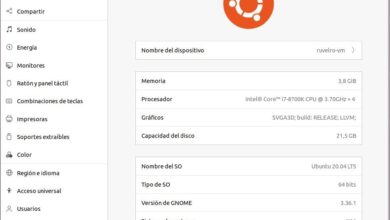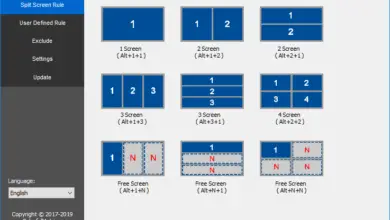Comment créer et filigraner facilement LibreOffice Writer?
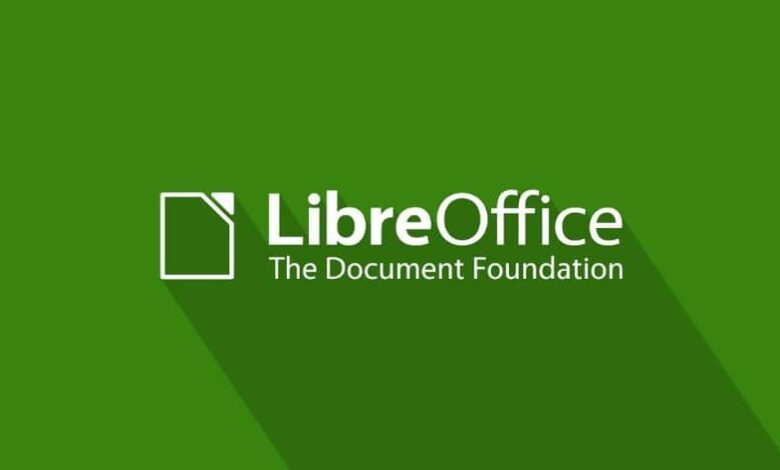
Le logiciel libre fait son grand retour, cette initiative a commencé il y a des années, mais elle était en retard sur tant de technologies modernes. Comme prévu, pour ne pas être obsolète, vous devez apprendre à créer et mettre facilement un filigrane dans LibreOffice Writer.
Ce n’est pas vraiment une fonction du logiciel libre mais de l’un de ses meilleurs programmes, qui permet la création de documents et de diapositives.
La différence est qu’il utilise une interface avec plus de liberté qui est complètement polyvalente et adaptable.
Qu’est-ce que Libre Office?
Pour pouvoir parler facilement de la création et de la mise en place d’un filigrane dans LibreOffice Writer, il est bon d’en connaître d’abord le contexte, afin d’obtenir une meilleure efficacité lors du travail. La première chose que vous devez savoir est qu’il est capable d’ ouvrir des documents Word sans utiliser Microsoft Office , il est donc considéré comme un traitement de texte.
Il utilise l’open source et son fonctionnement est similaire à celui de Microsoft Word. Son éditeur principal est GNU v3 et il fonctionne sur de nombreux systèmes d’exploitation tels que Linux, Mac OS, Windows et FreeBSD.
Vous devez éviter d’être confondu avec la suite Office de Microsoft, par conséquent, LibreOffice Writer n’est pas accessible même si Microsoft Office est téléchargé et installé dans Google Chrome gratuitement ou dans le cas de l’ utilisation de Microsoft Office gratuitement en ligne.
Ce programme est excellent et se distingue entre autres par ses caractéristiques et ses fonctions telles que: le fait que les documents peuvent être enregistrés aux formats DOC et XHTML. Il contient la correction automatique, la saisie semi-automatique, les éditeurs d’équations, la compatibilité des fichiers, l’exportation de fichiers au format PDF, les outils de dessin intégrés et les modèles.
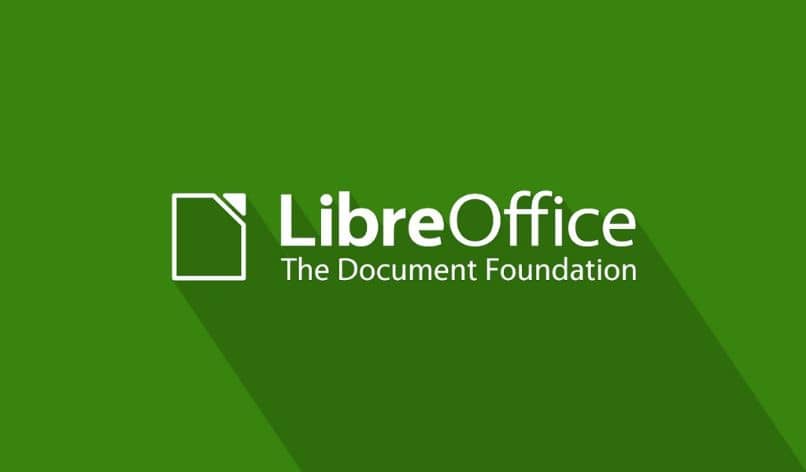
Il vous permet également de placer et de lier des graphiques, il dispose d’un compteur de mots et de caractères, d’une base de données bibliographique, d’un support pour les styles de couleur et de trait, il peut créer des transparents et bien sûr, il vous permet de mettre des filigranes sur les documents.
Créez et filigrane LibreOffice Writer facilement
Il est temps pour vous d’apprendre à créer votre filigrane personnalisé. La première chose à faire est d’ouvrir le programme et d’aller dans la barre d’outils.
Cliquez sur l’option «Fichier», cela affichera une fenêtre où vous devez sélectionner » Ouvrir «. Ici, vous pouvez ouvrir plusieurs pages de document en même temps, sélectionner celle que vous utiliserez, puis activer la barre d’outils de dessin.
Ceci est réalisé en cliquant sur l’option » Afficher » qui est en haut de la barre comme l’option précédente (fichier). Après avoir appuyé dessus, une nouvelle section sera affichée.
Sélectionnez «Barre d’outils» puis » Dessin «, recherchez l’option » Fontwork «, représentée par une boîte marron et blanche avec un A rouge et sélectionnez-la.
Ensuite, choisissez la police que vous souhaitez pour votre filigrane et cliquez sur » OK «. Pour terminer le processus, une fois que votre police apparaît, modifiez ce qu’elle dit en cliquant deux fois dessus.

Pour terminer ce processus de création et de mise en place d’un filigrane dans LibreOffice Writer facilement, supprimez le contour de vos lettres.
Faites un clic droit sur la police puis sélectionnez l’option » Ligne «, puis » Style » et enfin dans la case qui apparaît, sélectionnez » Aucune «, puis » OK » pour terminer.
Ensuite, faites un clic droit sur le travail de police à nouveau et cette fois sélectionnez l’option » Zone «, choisissez la couleur que vous voulez, puis allez dans l’onglet de cette même section appelée » Transparence «. Ici, vous pouvez modifier la transparence au pourcentage souhaité.
Enfin, copiez le travail de police avec contrôle + V, puis collez-le dans le » Titre (style par défaut) » en donnant la croix qui apparaît à côté, cela le fera apparaître sur toutes les pages et vous pourrez le déplacer à travers elles.
Ajouter une image
Avec l’explication de la création et de la mise en place d’un filigrane dans LibreOffice Writer, apprenez maintenant cette astuce pour placer n’importe quelle image d’arrière-plan transparente.
La première chose à faire est de choisir une image qui est déjà transparente, puis allez dans » Format » puis sur » Page «, une nouvelle fenêtre apparaîtra, sélectionnez l’onglet » Arrière-plan «, ici il vous donnera la possibilité de sélectionner le fichier que vous voulez et placez-le dans le format, la mosaïque, la position ou la zone.